Silenciar
Existem diversas maneiras de desativar o áudio durante uma chamada do join.me.
Desativar o próprio som
Há algumas formas de desativar o seu próprio áudio durante uma chamada do join.me:
- Ao ligar por computador, use sua bolha.

- Você pode desativar seu próprio som diretamente pela interface do aplicativo para desktop.

- Você também pode desativar seu próprio som na lista participantes:
- Clique no botão Participantes para abrir a lista de participantes.
- Selecione você e clique em Desativar som.

- Em um iPhone/iPad ou Android, toque no ícone de microfone na parte superior da tela.
- Ao participar pelo telefone, use o comando *6 para desativar seu próprio som (alternar entre ligado/desligado).
Desativar som de um participante individual
O organizador de uma reunião pode desativar o som de um participante de duas formas:
- Encontre a bolha da pessoa e clique no Desativar som ícone na bolha.
- Clique no botão Participantes para abrir a lista de participantes. Selecione uma pessoa e clique em Desativar som.
Quando você deseja ativar o som de um participante específico, basta clicar em Ativar som na bolha ou na lista Participante.
Desativar o som dos outros
Os assinantes do LITE, pRO ou BUSINESS podem desativar o som de todo mundo na reunião, chamados por computador ou telefone.
- No aplicativo para desktop, clique em .
Aviso: Tenha cuidado ao usar uma linha telefônica tradicional Não deixe de inserir seu Código do organizador, caso contrário, o sistema pensa que você é um participante e silenciou você também!
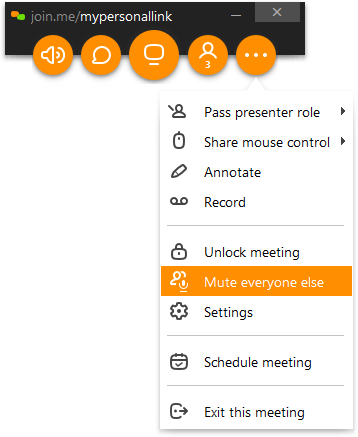
- Ao ligar por telefone, você também pode desativar o som de todo mundo usando *4 1 no teclado numérico.
Para mais opções de áudio via teclado, leia o artigo: Comandos do teclado do organizador ao ligar pelo telefone

